Le Wi-Fi a été largement utilisé depuis son introduction dans le monde technologique. Pendant toute la durée de vie d'un appareil Android, il est connecté à plusieurs réseaux Wi-Fi. Se souvenir du mot de passe de chaque réseau Wi-Fi est presque impossible. Mais que se passe-t-il si vous êtes à portée d'un Wi-Fi précédemment connecté mais que vous avez oublié le mot de passe? Normalement, vous ne pouvez pas afficher le mot de passe d'un réseau Wi-Fi enregistré sur Android. Cela n'est généralement pas possible sans un accès root sur votre appareil. Mais la bonne nouvelle est qu'il existe une solution à ce problème. Suivez ces méthodes simples indiquées ci-dessous pour savoir comment récupérer le mot de passe Wi-Fi sur votre appareil Android.
- Solution 1: Comment afficher le mot de passe Wi-Fi sur un appareil rooté Android
- Solution 2: retrouver le mot de passe Wifi dans Android sans Root
Solution 1: Comment afficher le mot de passe Wi-Fi sur un appareil rooté Android
Si vous avez un appareil Android rooté ou que cela ne vous dérange pas de rooter votre appareil Android pour voir le mot de passe Wi-Fi enregistré, vous pouvez utiliser cette méthode. De cette façon, le répertoire racine devra être accessible en utilisant le gestionnaire de fichiers. Suivez les étapes ci-dessous.
Étape 1: Accédez à Google Play et téléchargez l'un des gestionnaires de fichiers disponibles sur le site, comme ES File Explorer(ou le Root Browser), qui est une bonne application Android pour afficher le mot de passe Wi-Fi.
Étape 2: installez-le sur votre appareil Android.
Étape 3: Lancez l'explorateur de fichiers installé et allez dans l'option " Menu" et activez " Root Explorer".
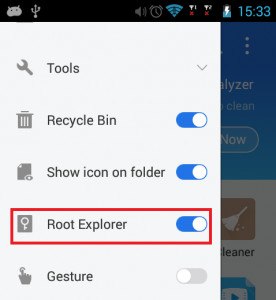
Le Root Explorer doit être activé afin que vous puissiez accéder aux dossiers racine des mots de passe Wi-Fi dont vous avez besoin. Par défaut, cette option n'est pas activée.
Étape 4: Allez dans l'option "Local", appuyez sur "Device", sélectionnez "Data" puis appuyez sur le dossier "Misc". Parcourez les dossiers affichés et appuyez sur «wifi».
Étape 5: recherchez un fichier nommé « wpa_supplicant.conf » et ouvrez-le.
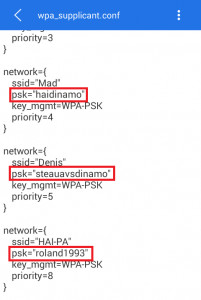
Étape 6: Comme vous pouvez le voir ci-dessus, vous avez la liste complète des réseaux Wi-Fi auxquels votre téléphone a été connecté, ainsi que le mot de passe du réseau représenté par psk.
Étape 7: Faites attention à ne pas modifier le texte de ce fichier, vous pouvez copier et coller le mot de passe d'ici à n'importe quelle destination souhaitée.
C'est l'un des moyens les plus simples de récuperer le mot de passe Wifi sur android, mais la principale condition préalable à l'utilisation de cette méthode est que votre appareil Android devra être rooté.
Solution 2: retrouver le mot de passe Wifi dans Android sans Root
Que faire si je n'ai pas accès root à mon téléphone Android, puis-je toujours voir le mot de passe Wi-Fi Android ? La reponse est oui.
Vous pouvez utiliser la méthode suivante pour voir le mot de passe Wi-Fi enregistré sur Android. Suivez les étapes ci-dessous.
Étape 1: Pour accéder au mot de passe Wi-Fi stocké sur votre appareil Android, vous devez activer le mode développeur.
À partir de l'option "Paramètres" du menu principal, allez à l'option "À propos du téléphone" et tapotez 7 fois "Numéro de build" jusqu'à ce qu'un message s'affiche, «Vous êtes maintenant un développeur».
Étape 2: Revenez à "Paramètres", puis à "Options développeur" et activez "Débogage Android" en déplaçant le curseur vers la droite, puis connectez votre appareil Android à votre ordinateur.
Étape 3: Sur votre PC,
- Téléchargez les pilotes ADB sur adbdriver.com
- Installez les outils de plate-forme nécessaires en visitant http://forum.xda-developers.com.
Étape 4: Accédez au fichier dans lequel vous avez stocké tous ces fichiers installés, vous devez maintenir la touche Shift enfoncée et faire un clic droit sur le dossier puis cliquer sur "Open command window here".
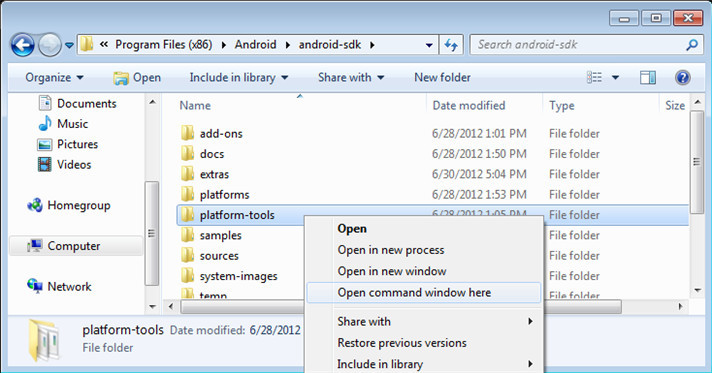
Étape 5: Une fois la fenêtre ouverte, tapez "adb services" et appuyez sur la touche "Entrée", si la commande fonctionne, un nom de périphérique doit s'afficher sur la fenêtre.
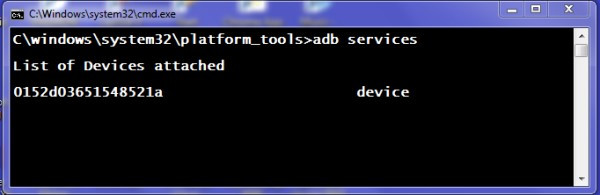
Étape 6: Tapez: adb pull / data / misc / wifi / wpa_supplicant.conf
Cela va récupérer le fichier de votre téléphone vers le lecteur de disque local C du PC.
Étape 7: Ouvrez ce fichier sur votre ordinateur portable, faites défiler vers le bas pour trouver le nom Wi-Fi pour lequel vous recherchez le mot de passe.
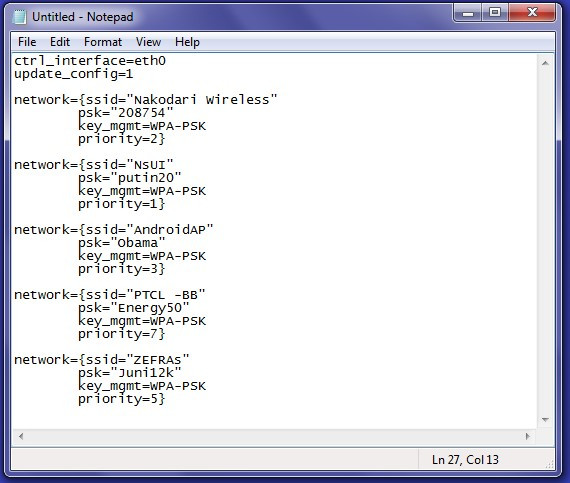
Vous pouvez le saisir pour accéder à la connexion du réseau Wi-Fi disponible.
Conclusion
La perte d'un mot de passe Wi-Fi peut être embêtant. Vous pouvez utiliser l'une des méthodes mentionnées ci-dessus pour récupérer et afficher efficacement le mot de passe Wi-Fi sur votre appareil Samsung ou d’autre marque Android. Au fait, si vous avez oublié le mot de passe de l'écran de verrouillage sur votre appareil Android, vous pouvez utiliser PassFab Android Unlocker, le meilleur outil de suppression de l'écran de verrouillage Android, c'est l'un des outils les plus puissants et les plus sécurisés et il est fortement recommandé.